❓ 什么是 hdc?
hdc(OpenHarmony Device Connector)是 OpenHarmony 的设备连接工具,类似于 Android 的 adb。它用于:
- 连接和管理 OpenHarmony 设备/模拟器
- 推送文件到设备
- 安装和卸载应用
- 执行设备上的命令
- 查看日志和调试信息
📲 部署 HAP 包到设备
✅ 前置条件
在部署 HAP 包之前,请确保:
- ✅ HAP 包已构建(
./build-macos.sh已执行) - ✅ OpenHarmony 设备或模拟器已连接
- ✅ hdc 工具可用(DevEco Studio 已安装)
- ✅ 设备连接正常
🛠️ 部署步骤
步骤 1:检查设备连接
bash
# 设置 hdc 工具路径
export PATH=/Applications/DevEco-Studio.app/Contents/sdk/default/openharmony/toolchains:$PATH
# 列出已连接的设备
hdc list targets
# 应该看到设备列表,例如:
# 127.0.0.1:5555步骤 2:检查 HAP 包
确保 HAP 包已构建:
bash
# 检查 HAP 包是否存在
ls -lh entry/build/default/outputs/default/entry-default-unsigned.hap
# 或者检查签名后的 HAP 包
ls -lh entry/build/default/outputs/default/entry-default-signed.hap步骤 3:执行部署脚本
bash
# 使用签名后的 HAP 包(推荐)
./push.sh ./entry/build/default/outputs/default/entry-default-signed.hap
# 或者使用未签名的 HAP 包(仅用于测试)
./push.sh ./entry/build/default/outputs/default/entry-default-unsigned.hap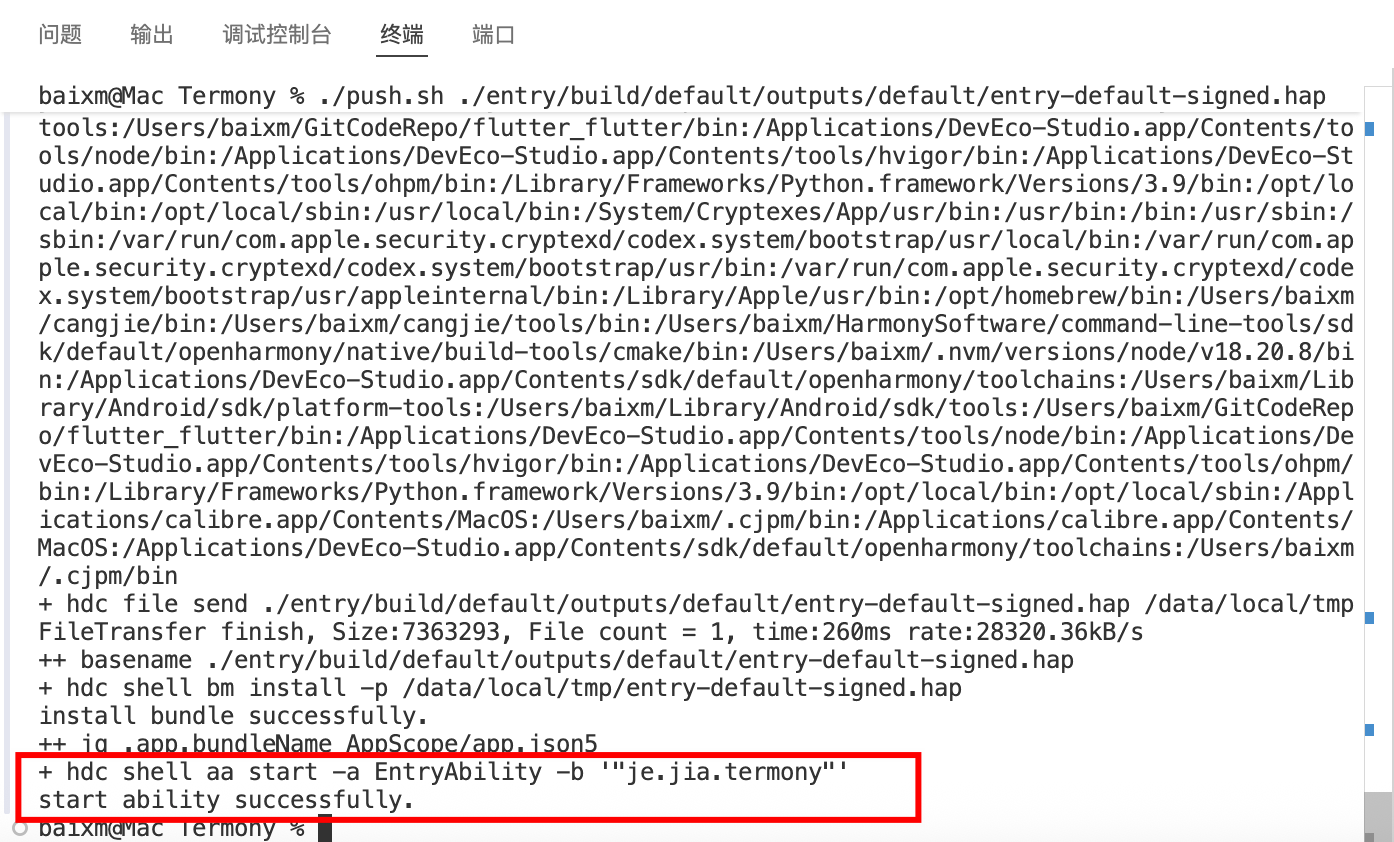
步骤4:输入验证命令进行验证。
sh
gettext --version🔍 部署过程详解
执行 ./push.sh 后,脚本会执行以下步骤:
1. 环境准备
bash
# 设置工具目录路径
export TOOL_HOME=/Applications/DevEco-Studio.app/Contents
# 添加 hdc 工具到 PATH
export PATH=$TOOL_HOME/sdk/default/openharmony/toolchains:$PATH2. 推送 HAP 包到设备
bash
# 将 HAP 包发送到设备的临时目录
hdc file send <HAP包路径> /data/local/tmp
# 输出示例:
# FileTransfer finish, Size:4800298, File count = 1, time:21ms rate:228585.62kB/s3. 安装 HAP 包
bash
# 在设备上安装 HAP 包
hdc shell bm install -p /data/local/tmp/<HAP包文件名>
# 输出示例:
# install bundle successfully.4. 启动应用
bash
# 启动应用的 EntryAbility
hdc shell aa start -a EntryAbility -b <包名>
# 输出示例:
# start ability successfully.📤 部署输出
成功标志:
部署成功后,你会看到:
-
文件推送成功:
FileTransfer finish, Size:4800298, File count = 1, time:21ms rate:228585.62kB/s -
安装成功:
install bundle successfully. -
启动成功:
start ability successfully. -
应用进程运行:
bashhdc shell "ps -A | grep termony" # 输出: # 6433 ? 00:00:00 je.jia.termony # 6591 136:0 00:00:00 je.jia.termony
⏱️ 部署时间
- 文件推送:几毫秒到几秒(取决于文件大小和网络速度)
- 安装应用:1-5 秒(取决于设备性能)
- 启动应用:1-3 秒(取决于应用大小)
🧯 常见问题
问题 1:找不到 hdc 命令
错误信息:
command not found: hdc解决方案:
bash
# 设置 hdc 工具路径
export PATH=/Applications/DevEco-Studio.app/Contents/sdk/default/openharmony/toolchains:$PATH
# 验证 hdc 可用
hdc list targets问题 2:设备未连接
错误信息:
hdc: error: no devices/emulators found解决方案:
-
检查设备连接:
bashhdc list targets -
连接设备:
- 确保 OpenHarmony 设备已通过 USB 连接
- 或者确保模拟器已启动
-
检查设备状态:
bashhdc shell "getprop ro.build.version.sdk"
问题 3:安装失败
错误信息:
install failed: ...可能原因和解决方案:
-
签名问题:
- 未签名的 HAP 包可能无法安装到真实设备
- 解决方案:配置签名并重新构建
-
包名冲突:
- 设备上已安装同名应用
- 解决方案:先卸载旧版本
bashhdc shell bm uninstall -n je.jia.termony -
权限不足:
- 设备未开启开发者模式
- 解决方案:在设备设置中开启开发者模式和 USB 调试
问题 4:启动失败
错误信息:
start ability failed: ...解决方案:
-
检查应用是否已安装:
bashhdc shell bm dump -n je.jia.termony -
查看应用日志:
bashhdc hilog | grep termony -
重新安装:
bashhdc shell bm uninstall -n je.jia.termony ./push.sh ./entry/build/default/outputs/default/entry-default-unsigned.hap
🧪 验证部署结果
方法 1:检查应用进程
bash
# 检查应用是否在运行
hdc shell "ps -A | grep termony"
# 应该看到应用进程方法 2:查看应用信息
bash
# 查看应用详细信息
hdc shell bm dump -n je.jia.termony方法 3:查看应用日志
bash
# 查看应用日志
hdc hilog | grep termony
# 或者查看所有日志
hdc hilog方法 4:在设备上验证
- 在设备上打开应用列表
- 找到 "Termony" 应用
- 点击启动应用
- 验证终端功能是否正常
⌨️ 常用 hdc 命令
设备管理:
bash
hdc list targets # 列出所有设备
hdc tconn <设备ID> # 连接到指定设备
hdc kill # 断开连接文件操作:
bash
hdc file send <本地文件> <设备路径> # 推送文件到设备
hdc file recv <设备路径> <本地路径> # 从设备拉取文件应用管理:
bash
hdc shell bm install -p <HAP路径> # 安装应用
hdc shell bm uninstall -n <包名> # 卸载应用
hdc shell bm dump -n <包名> # 查看应用信息应用启动:
bash
hdc shell aa start -a <Ability> -b <包名> # 启动应用
hdc shell aa force-stop <包名> # 停止应用日志查看:
bash
hdc hilog # 查看系统日志
hdc hilog | grep <关键词> # 过滤日志Shell 命令:
bash
hdc shell <命令> # 执行设备上的命令
hdc shell "ps -A" # 查看进程列表
hdc shell "getprop" # 查看系统属性🧭 完整构建和部署流程总结
从环境配置到应用部署的完整流程:
1. 环境配置
├── 安装 Homebrew
├── 安装开发工具(wget, make, cmake 等)
└── 配置 GNU 工具优先级
2. HNP 包构建
├── 执行 ./create-hnp.sh
├── 编译 54 个原生工具和库
├── 优化包大小
├── 配置 GCC 运行时库
└── 打包成 base.hnp
3. 应用签名配置(重要!)
├── 在 DevEco Studio 中配置签名
├── 自动生成签名密钥和配置
└── 验证签名配置正确
4. HAP 包构建
├── 执行 ./build-macos.sh
├── 使用 Hvigor 编译 ArkTS 代码
├── 使用 CMake/Ninja 编译原生代码
├── 打包资源文件
├── 添加 HNP 包
├── 自动签名 HAP 包(如果已配置签名)
└── 生成签名后的 HAP 包
5. 部署到设备
├── 检查设备连接
├── 推送 HAP 包到设备
├── 安装应用
└── 启动应用📦 总结
完成整个配置、构建和部署流程后,你应该拥有:
开发环境
- ✅ Homebrew 包管理器
- ✅ 完整的开发工具链(9 个工具)
- ✅ GNU 版本的工具(功能更强大)
- ✅ 统一的开发环境(符合 Linux/GNU 标准)
构建产物
- ✅ HNP 包(base.hnp):包含 54 个原生工具和库
- ✅ HAP 包(entry-default-unsigned.hap):完整的应用安装包
- ✅ 签名 HAP 包(可选):可用于真实设备安装
部署能力
- ✅ 设备连接工具(hdc)
- ✅ 应用安装和启动能力
- ✅ 完整的构建和部署流程
恭喜!你已经完成了 Termony 的完整构建和部署流程! 🎉